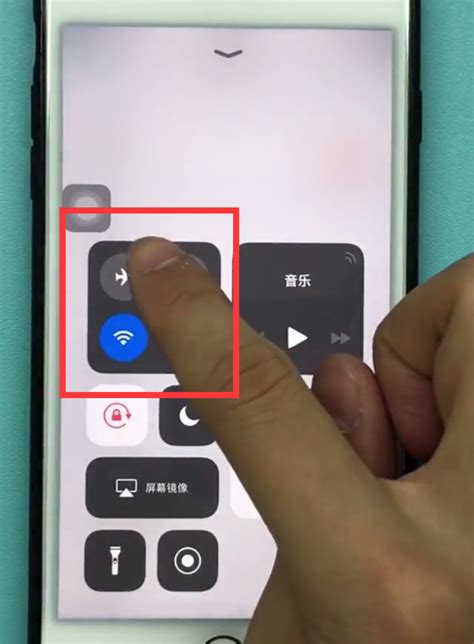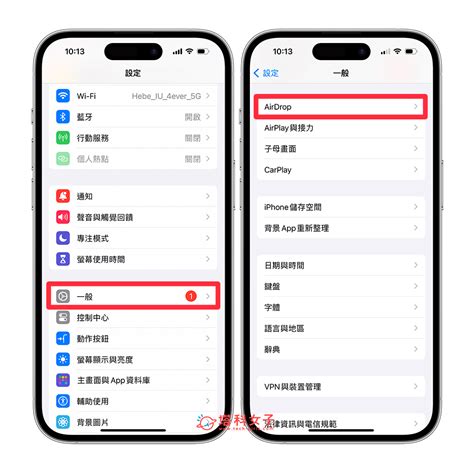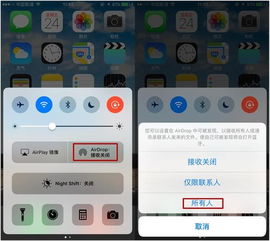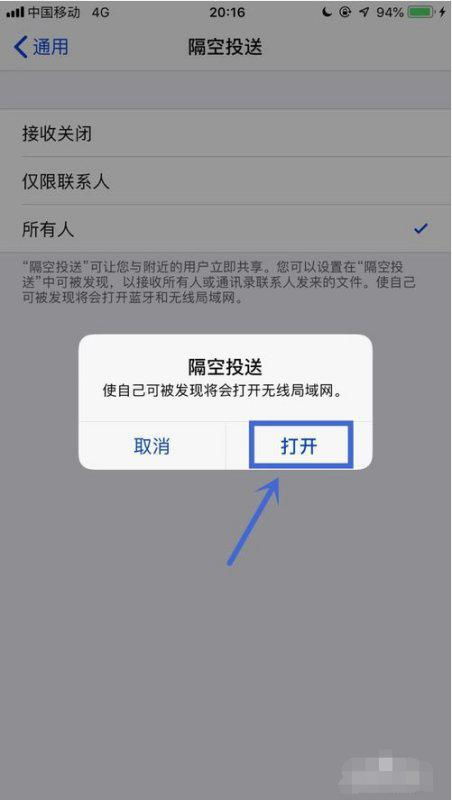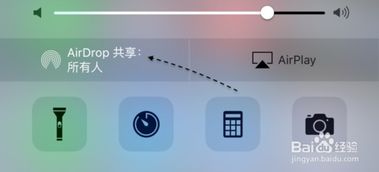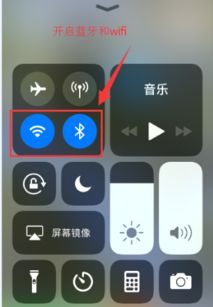Airdrop的含义是什么

在数字化时代,文件传输已成为我们日常生活中不可或缺的一部分。无论是分享照片、视频,还是传输工作文档,快速、便捷、安全的传输方式都是我们所追求的。苹果公司作为全球领先的科技企业,其推出的AirDrop功能正是为了满足这一需求。那么,AirDrop到底是什么意思?它又是如何工作的?本文将为您全面解析这一苹果设备的无线传输功能。

一、AirDrop的基本概念

AirDrop,中文名为“隔空投送”,是苹果公司为其iOS、iPadOS和macOS系统设备提供的一项无线文件传输功能。通过AirDrop,用户可以在苹果设备之间近距离快速共享照片、视频、联系人、文档和其他文件。这一功能不仅简化了文件传输的流程,还大大提高了传输速度和安全性。
AirDrop的名称来源于其工作原理,其中“air”代表空气,意味着无线传输;“drop”则代表投送或掉落,形象地描述了文件从一个设备传输到另一个设备的过程。因此,AirDrop可以理解为“隔空投送”或“无线投送”。
二、AirDrop的工作原理
AirDrop的工作原理相对复杂,但简单来说,它主要依赖于蓝牙和WiFi直连技术。以下是AirDrop工作的基本步骤:
1. 搜索与配对:当您打开AirDrop功能时,您的设备会使用蓝牙技术搜索附近同样开启了AirDrop功能的苹果设备。一旦找到可连接的设备,您的设备会尝试与它们进行配对。
2. WiFi直连:配对成功后,AirDrop会利用WiFi直连技术建立两个设备之间的点对点网络连接。这种连接是临时的,仅用于文件传输,不会干扰您当前的WiFi网络连接。
3. 文件传输:在建立了点对点网络连接后,您可以选择要传输的文件,并将其拖动到目标设备的头像上(在macOS中)或直接在iOS设备的控制中心中选择接收人。文件会通过这个临时网络快速传输到目标设备。
4. 接收确认:目标设备在收到传输请求时,会弹出提示信息。用户需要点击确认才会接收文件,从而避免了不必要的传输。
三、AirDrop的使用场景
AirDrop功能因其便捷性和高效性,在多种场景下得到了广泛应用。以下是一些常见的使用场景:
1. 家庭分享:在家庭环境中,AirDrop可以让您轻松地将照片、视频等多媒体文件从一台设备传输到另一台设备,与家人共享美好时光。
2. 工作协作:在办公环境中,AirDrop可以让团队成员快速共享文档、报告和演示文稿等文件,提高工作效率。
3. 学习交流:在学习过程中,学生可以使用AirDrop与同学分享学习资料、笔记和作业等文件,促进学习交流。
4. 旅行记录:在旅行过程中,AirDrop可以让您与同行伙伴分享照片和视频,共同回忆美好的旅行时光。
四、AirDrop的优缺点
AirDrop作为一项创新的无线文件传输功能,具有许多优点,但同时也存在一些不足之处。以下是AirDrop的优缺点分析:
优点:
1. 快速便捷:AirDrop利用蓝牙和WiFi直连技术,实现了文件在苹果设备之间的快速传输。用户无需通过数据线或第三方软件即可轻松完成文件共享。
2. 安全性高:在AirDrop传输过程中,数据会进行加密处理,确保文件传输的安全性。同时,接收端在收到传输请求时需要点击确认才会接收文件,避免了不必要的传输和泄露风险。
3. 兼容性强:AirDrop支持多种苹果设备之间的文件传输,包括iPhone、iPad、iPod touch和Mac等。这使得用户可以在不同设备之间无缝共享文件。
缺点:
1. 设备限制:AirDrop是苹果公司特有的功能,仅支持苹果设备之间的文件传输。这限制了其使用范围,使得非苹果用户无法享受这一便捷功能。
2. 距离限制:虽然AirDrop可以在一定范围内实现无线传输,但其传输距离相对有限。当设备之间的距离过远时,可能会导致传输失败或速度变慢。
3. 隐私泄露风险:虽然AirDrop在传输过程中会对数据进行加密处理,但用户仍需注意保护个人隐私。如果设备被他人恶意利用或盗用,可能会导致隐私泄露风险。
五、如何开启和使用AirDrop
对于苹果用户来说,开启和使用AirDrop功能非常简单。以下是具体步骤:
在iOS设备上:
1. 打开控制中心:从屏幕右上角向下滑动(对于iPhone X及更新机型)或从屏幕底部向上滑动(对于iPhone 8及更早机型)以打开控制中心。
2. 找到AirDrop:在控制中心中,找到并点击AirDrop图标。
3. 选择接收范围:在弹出的选项中,选择“仅限联系人”或“所有人”以设置接收范围。如果您只想与联系人共享文件,请选择“仅限联系人”;如果您想与附近的所有苹果设备共享文件,请选择“所有人”。
4. 开始传输:现在,您可以在相册、文件等应用中选择要传输的文件,并将其拖动到目标设备的头像上(如果目标设备在附近且开启了AirDrop功能)。或者,您也可以在控制中心中直接选择要传输的文件和接收人。
在macOS设备上:
1. 打开Finder:在Mac上,打开Finder应用程序。
2. 选择AirDrop:在Finder的侧边栏中,找到并点击AirDrop图标。
3. 设置接收范围:在弹出的窗口中,选择“仅限联系人”或“所有人”以设置接收范围。
4. 开始传输:现在,您可以在Finder中选择要传输的文件,并将其拖动到目标设备的头像上(如果目标设备在附近且开启了AirDrop功能)。或者,您也可以使用菜单栏中的“共享”选项来选择要传输的文件和接收人。
六、总结
AirDrop作为苹果公司推出的一项创新无线文件传输功能,以其快速便捷、安全性高和兼容性强等优点,在苹果设备用户中得到了广泛应用。通过AirDrop,用户可以轻松地在不同设备之间共享文件,提高工作效率和学习效率。然而,AirDrop也存在一些不足之处,如设备限制、距离限制和隐私泄露风险等。因此,在使用AirDrop时,用户需要注意保护个人隐私和遵守相关规定。
随着科技的不断进步和苹果公司的不断创新,相信AirDrop功能将会越来越完善,为用户带来更加便捷、高效和安全的文件传输体验。
- 上一篇: 轻松掌握:申通快递查询全攻略
- 下一篇: 高效记忆五笔打字口诀的方法
-
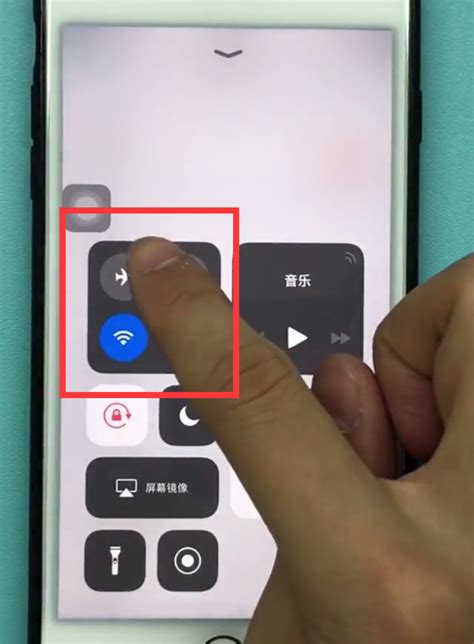 苹果手机开启AirDrop的方法新闻资讯11-23
苹果手机开启AirDrop的方法新闻资讯11-23 -
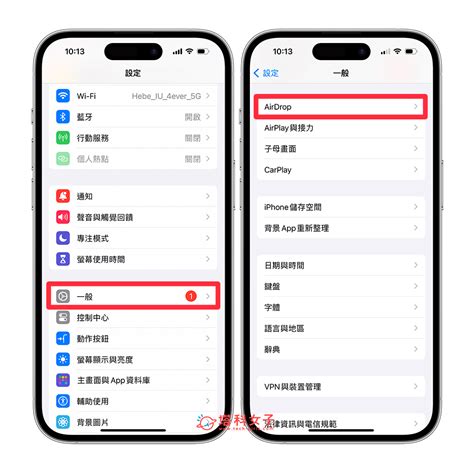 iPhone启用AirDrop功能的步骤新闻资讯10-30
iPhone启用AirDrop功能的步骤新闻资讯10-30 -
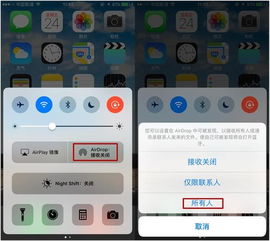 如何快速启用iPhone的AirDrop功能新闻资讯10-30
如何快速启用iPhone的AirDrop功能新闻资讯10-30 -
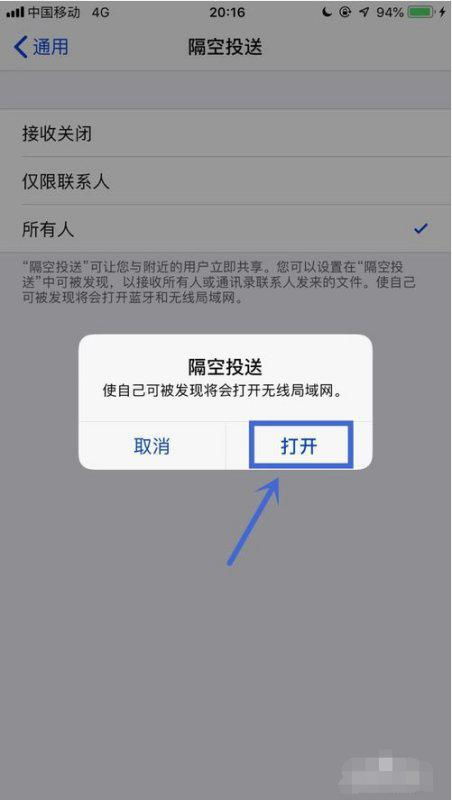 解决'隔空投送'搜索难题:为什么你找不到别人的设备?一键攻略!新闻资讯10-29
解决'隔空投送'搜索难题:为什么你找不到别人的设备?一键攻略!新闻资讯10-29 -
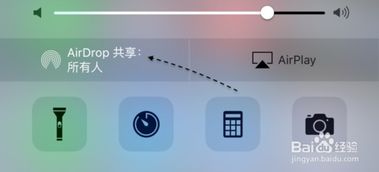 解决AirDrop无法搜索到设备的难题,轻松互联你的设备!新闻资讯10-29
解决AirDrop无法搜索到设备的难题,轻松互联你的设备!新闻资讯10-29 -
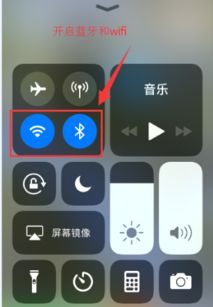 iPhone 6的AirDrop共享功能详解新闻资讯12-05
iPhone 6的AirDrop共享功能详解新闻资讯12-05